Станьте ниндзя командной строки с помощью сочетаний клавиш
Разное / / February 11, 2022
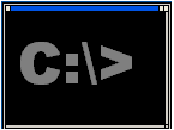
Ранее мы рассмотрели
10 блестящих трюков с командной строкой
и
15 потрясающих команд запуска Windows
. Знание этих команд и приемов определенно дает вам преимущество перед другими, когда вам требуется работать в командной строке Windows (многие из этих команд «Выполнить» на самом деле работают и в командной строке). Кроме того, если вы можете освоить соответствующие
горячие клавиши
, вы обнаружите, что можете выполнять команды практически без усилий.
Сегодня мы поговорим о действиях, связанных с Функциональные клавиши (от F1 до F9), пока вы находитесь в окне «cmd». В основном они используются для работы с историей команд. Давайте повеселимся!
F1 для повтора предыдущих команд
Всякий раз, когда вы нажимаете эту клавишу, она повторяет символы предыдущей команды один за другим. Скажем, например, ваша предыдущая команда была название Руководящая техника. Однократное нажатие F1 напишет т, дважды напишет ты, трижды напишу синица и так далее.
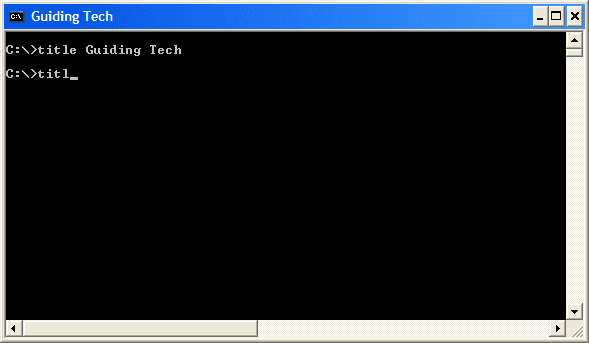
F2 для копирования части предыдущей команды
Клавишу F2 можно использовать для копирования части предыдущей команды с начала до определенной буквы. Например, последняя команда, которую я выполнил, была
Название Guiding Tech а затем я нажимаю F2, а затем букву g. Как результат титул Гуидин получил заполнить текущую позицию курсора.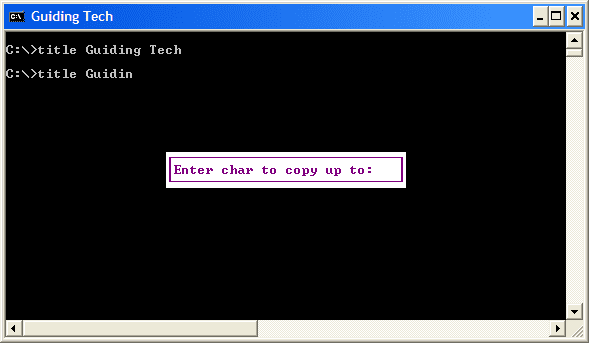
Примечание: Буква, которую вы вводите, интерпретируется с учетом регистра. И если эта буква встречается более одного раза, вступает в силу первое появление.
F3 можно использовать как клавишу со стрелкой вверх
Это эквивалентно нажатию клавиши со стрелкой вверх (только один раз). Просто вытаскивает последнюю выполненную команду.
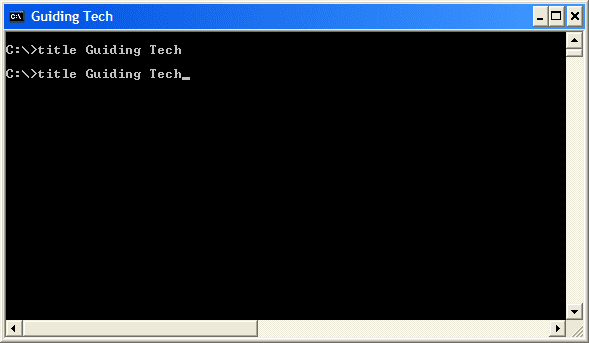
F4 для удаления определенных букв
Вы когда-нибудь хотели удалить набор смежных букв из уже введенной вами команды? Просто нажмите F4, и вы увидите, насколько это просто. В зависимости от положения курсора вы можете ввести букву до места, которое вы хотите удалить.
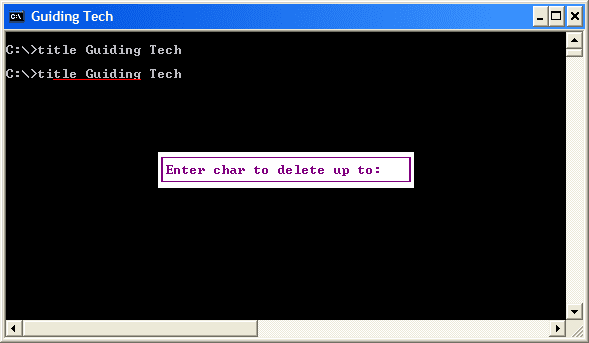
На изображении мой курсор был на т, я набрал г и результат, который я получил, был Тиг Тех. Я нахожу это действительно полезным, когда мне приходится выполнять задачи, требующие изменения команды каждый раз, когда я ее выполняю, особенно когда команда длинная.
F5 для получения последней команды
Пока F3 вытаскивает последнюю команду (т. только последняя команда, независимо от того, сколько раз вы нажимаете эту клавишу) F5 можно использовать для прокрутки предыдущих команд одну за другой. Таким образом, это эквивалентно нажатию клавиши со стрелкой вверх (каждый раз, когда вы нажимаете ее, вы будете прокручивать цикл на одну команду вниз). Однако это будет продолжаться до тех пор, пока вы не дойдете до первой команды, и не вернется к последней команде.

F6, чтобы поставить ^ Z
Он помещает последовательность ^Z на борт. Теперь я не совсем уверен в том, какая команда-действие сопоставляется с этим. Скажи нам, если ты в курсе.
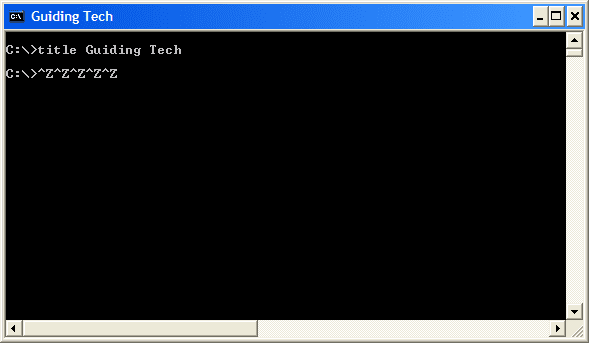
F7 для просмотра списка истории команд
Как только вы нажмете F7, появится список вашей истории команд. Затем вы можете сканировать элементы с помощью клавиш со стрелками вверх/вниз. Когда ты ударишь Входить на выделенном эта команда будет выполнена. Помните, его не просто вытащат, а исполнят.
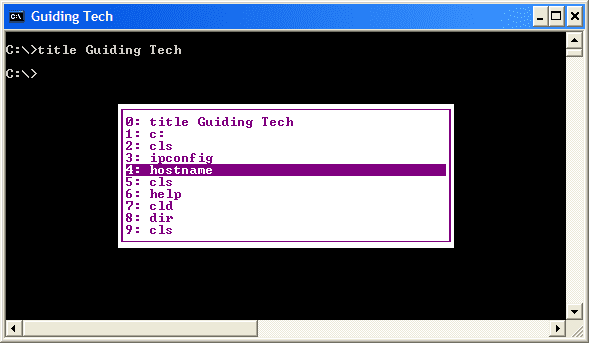
F8 для просмотра бесконечного списка вашей истории команд
Подобно F5, с той разницей, что она циклически повторяет историю бесконечно, то есть последняя команда снова появляется после первой.
F9 для получения определенной команды
Это используется для заполнения текущей строки определенным номером команды из истории. Начиная с первого (команда номер 0), вы можете нажать F9, а затем цифру, чтобы показать эту команду. Для обращения к номеру команды вы можете использовать F7. И в отличие от F7 не выполнит команду, пока вы не нажмете Входить.
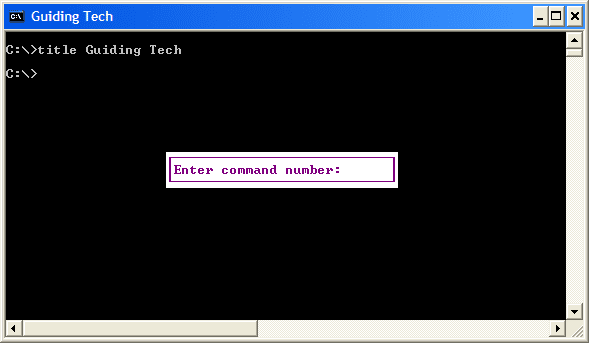
Это явно лучше, чем нажимать клавишу со стрелкой вверх или F5/F8 вслепую искать команду в истории. Обратите внимание, что неверный номер покажет последнюю выполненную команду.
Вывод
Некоторых из них можно достичь, используя только клавиши со стрелками. А для остальных могут быть и другие комбинации клавиш. Однако, если вы сможете запомнить эти комбинации клавиш и команд и начать практиковаться, когда вы находитесь в cmd, вам может быть намного проще использовать функциональные клавиши вместо стрелок. Сообщите нам, есть ли у вас в рукаве дополнительные хитрости с командной строкой.
Последнее обновление: 03 февраля 2022 г.
Вышеупомянутая статья может содержать партнерские ссылки, которые помогают поддерживать Guiding Tech. Однако это не влияет на нашу редакционную честность. Содержание остается беспристрастным и аутентичным.



